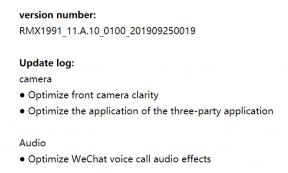Sådan installeres TWRP Recovery på Realme 6 og rod på det
Miscellanea / / August 04, 2021
Annoncer
Sidst opdateret 2. januar 2021 kl. 11:54
På denne side vil vi guide dig til installation af TWRP Recovery på Realme 6. Denne vejledning indeholder både den skriftlige instruktion og video-tutorial, der hjælper dig med at installere det hurtigt. Sørg for at downloade de krævede filer, og spring derefter direkte ind i instruktioner om, hvordan du installerer TWRP Recovery på Realme 6.
Husk, at inden du går over til processen, skal du først låse enhedens bootloader op. Da smartphone-OEM'erne leverer en låst bootloader til sine enheder på grund af nogle sikkerhedsmæssige problemer, skal du låse bootloaderen op for at installere en tredjepartsfil. Derefter kan du også installere TWRP Custom Recovery på din Realme 6-enhed og root. TWRP Recovery kan også tage Nandroid-sikkerhedskopier, gendanne, udslette system / data / cache og meget mere.
Realme 6 har en 6,5 tommer Full HD + IPS LCD-skærm med en opløsning på 1080 × 2400 pixels. Enheden har en ultra glat skærm med en opdateringshastighed på 90Hz opdateringshastighed. Under Realme 6 har den MediaTek Helio G90T, der er bygget på 12 nm-processen. Til GPU-siden kommer denne SoC med Mali G76 MC4 GPU. Når det er sagt, kommer de varianter, hvor den er tilgængelig, den er tilgængelig i 4, 6 og 8 GB LPDDR4x RAM. Den fås også i forskellige interne lagervarianter, såsom 64 GB og 128 GB UFS 2.1-indbygget lagerplads.
Annoncer

Sideindhold
- 1 TWRP Recovery og dens fordele
- 2 Fordele ved TWRP Recovery:
-
3 Trin til installation af TWRP Recovery på Realme 6
- 3.1 Forudsætninger:
- 3.2 TWRP-gendannelsesoplysninger
- 3.3 Metode: ADB og Fastboot Tool
-
4 Hvad er rod?
- 4.1 Fordelen ved rodfæstelse:
- 5 Trin til rodfæstelse 6
TWRP Recovery og dens fordele
Team Win Recovery Project er et open source-software tilpasset gendannelsesbillede til Android-baserede enheder. Det giver en berøringsskærm-aktiveret grænseflade, der giver brugerne mulighed for at installere tredjeparts firmware og sikkerhedskopiere det nuværende system, som ofte ikke understøttes af lagergendannelsesbilleder. – WikiPedia
Fordele ved TWRP Recovery:
- Du kan blinke Custom ROM på Realme 6 ved hjælp af TWRP
- Du kan blinke modding zip-filer for at tilpasse din telefon
- Let at blinke og bruge Xposed-moduler ved hjælp af TWRP
- Let at rodfæste og fjerne rod ved hjælp af TWRP Recovery flashbar zip SuperSU
- Du kan installere Magisk på Realme 6
- Let at oprette og gendanne Nandroid Backup ved hjælp af TWRP Recovery.
- Nem adgang til at gendanne Nandroid Backup.
- Du kan blinke billedfilen ved hjælp af TWRP Recovery på Realme 6
- Nemt at fjerne al bloatware ved hjælp af TWRP Recovery på Realme 6.
- At underklokke og overklokke.
- Du kan rense Wipe, Cache og Data.
Trin til installation af TWRP Recovery på Realme 6
Før du går til TWRP-installationsprocessen, skal du sørge for at følge alle ovennævnte forudgående krav korrekt.
Forudsætninger:
- Filen og vejledningen understøttes kun til Realme 6-modellen. Prøv det ikke på andre enheder.
- Realme 6 bootloader skal låses op.
- En pc / bærbar computer og et USB-kabel kræves til denne proces.
- Sørg for at tage en Fuld sikkerhedskopi af enhedsdata (ingen rod).
- Oplad enhedens batteri for fuldt.
- Download alle nødvendige filer:
- Ingen Verity opt Krypter
- Download SuperSU Zip - Til root ved hjælp af SuperSU
- Download Magisk Zip - Til rod ved hjælp af Magisk
- USB-drivere: Realme USB-drivere
- Download ADB og Fastboot og installer det på din pc
TWRP-gendannelsesoplysninger
| Filnavn | TWRP-gendannelse |
| Support | Uofficiel |
| Udvikler | Ukendt |
Download TWRP Recovery
Download Lineage Recovery
Annoncer
Ansvarsfraskrivelse:
GetDroidTips er ikke ansvarlig for nogen form for skade eller fejl, der opstår på din enhed, mens / efter installation af filerne eller efter denne vejledning. Sørg for at tage en komplet sikkerhedskopi, inden du laver noget. Gør dette på egen risiko.
Metode: ADB og Fastboot Tool
Når du har downloadet alle de krævede filer, drivere og værktøjer, skal du følge installationsprocessen.
- Først og fremmest skal du aktivere Developer Options og USB Debugging-tilstand på din enhed.
- Gå over til enheden Indstillinger > System > Om telefon > tryk derefter på Build Number i syv gange for at aktivere Developer-indstillingstilstand.

- Gå nu til udviklerindstillingerne i menuen Indstillinger og tænd skiftet for at aktivere USB debugging.

- Åbn derefter ADB & Fastboot-mappen på din computer. Tryk derefter på og hold Skift-tasten nede og højreklik for at åbne kommandovinduet.

- Sluk for din enhed> Tryk og hold lydstyrke op + tænd / sluk-knappen sammen i et par sekunder for at gå ind i Fastboot-tilstand.
- Forbind din enhed med pc'en via et USB-kabel, og skriv følgende kode i kommandovinduerne, og tryk på enter:
adb genstart bootloader
- Nu er din enhed tilsluttet med succes som en fastboot-enhed.
- Skriv følgende kommando og tryk enter for at kontrollere den tilsluttede fastbootenhed eller ej:
fastboot-enheder
- For at installere TWRP Recovery på din telefon skal du nu skrive følgende kommando og trykke på enter:
fastboot flash opsving twrpname.img
- For bare at starte, kan du bruge kommandoen fastboot boot twrpname.img
- Det er det. Du har med succes installeret TWRP Recovery på Realme 6-enheden. Nu skal du blinke roden.
Hvad er rod?
Smartphone-rodfæstning er den uofficielle måde at aktivere en administrator eller superbrugeradgang til dit enhedssystem og dit undersystem. Derfor kan brugeren let tilpasse, ændre, redigere eller slette systemfiler og apps nemt.
Ved hjælp af rooting kan du afinstallere bloatware, øge enhedens ydeevne, reducere batteridrænningen, installere Xposed-moduler og meget mere. Imidlertid vil smartphone-rooting annullere enhedens garanti, og du får muligvis ikke software-OTA-opdateringer længere. Forkert måde at rodfæste kan også let mursten din enhed. Sørg derfor for at følge vejledningen korrekt.
Fordelen ved rodfæstelse:
- Du kan få adgang til alle filer på din Realme 6, selv de filer, der findes i rodmappen på din telefon.
- Du kan øge ydeevnen af din Realme 6 af overclocking.
- Ved at rodfæste kan du øge batteriets levetid ved at underklokke Realme 6.
- Afinstaller Bloatware på Realme 6.
- Du kan blokere annoncer i alle Android-applikationer såsom Youtube og andre spilrelaterede applikationer.
Læs også: Top 5 Adblock Plus-alternativer til Android
- Ved Rooting Realme 6 kan du se, redigere eller slette enhver systemfil i rodmappen.
- Du kan installere Xposed Framework og mange Xposed-modul support.
Trin til rodfæstelse 6
Guide til Root Realme 6 via SuperSU
Annoncer
Guide til Root Realme 6 via Magisk
Vi antager, at denne komplette installationsvejledning vil være nyttigt for dig. For spørgsmål, er du velkommen til at spørge i kommentarerne nedenfor.
Annoncer Sidst opdateret den 9. december 2020 kl. 17.41 Samsung Galaxy S5 Neo (kodenavn: s5neolte) (Exynos) var...
Annoncer HTC Desire X (kodenavn: protou) blev lanceret i august 2012. For nylig har denne enhed modtaget...
Annoncer Gode nyheder for alle Irbis TZ752-brugere. I dag vil vi guide dig om, hvordan du installerer TWRP...